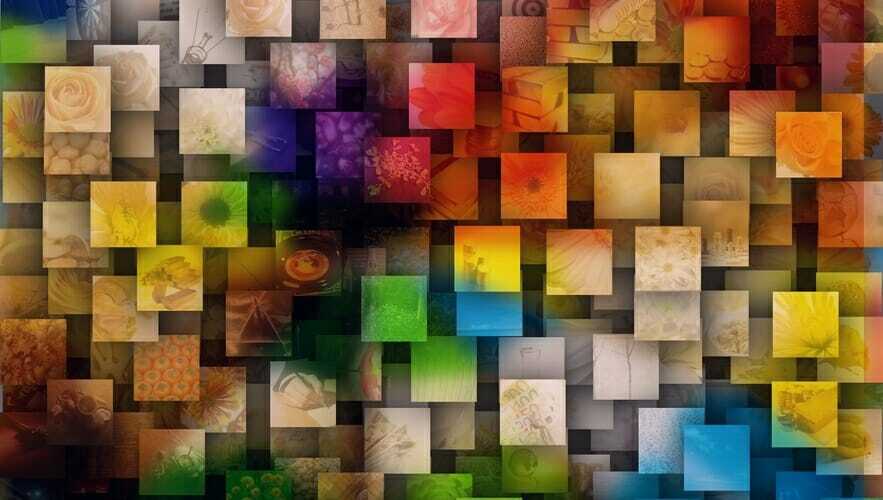- Jei jums reikia specialios portretų nuotraukų redagavimo priemonės, ieškokite daugiau nei PortraitPro – draugiškas sprendimas su visais reikalingais įrankiais.
- Jo vartotojo sąsaja yra tokia paprasta, kad redaguoti tereikia perkelti kai kuriuos slankiklius.
- Naudodami šį įrankį galite pakeisti visas veido savybes, įskaitant forma, oda, dėmių korekcija ir kt.
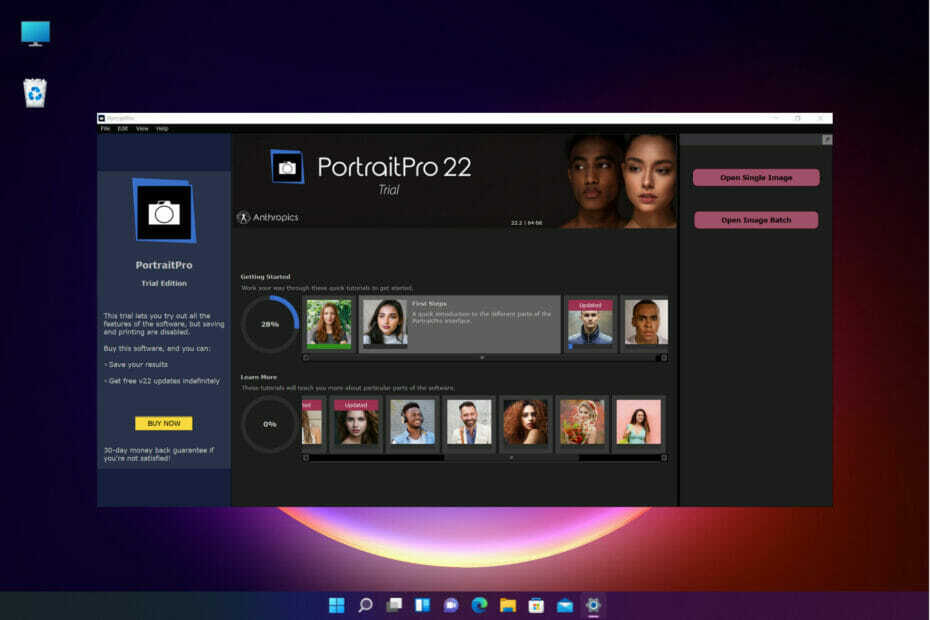
Kiekvienas fotografas ir grafikos redaktorius žino, kad portretus yra sunkiausia redaguoti.
Žinoma, profesionalui tai nėra problema, tačiau tai vis tiek reikalauja daug įgūdžių ir laiko. Net profesionalai gali priblokšti, jei teks apdoroti daug nuotraukų.
Jei norite labai palengvinti savo darbą, puikus įrankis, pavadintas „PortraitPro 22“ iš Anthropics, padės atlikti visą redagavimą vos per kelias minutes.
Mes kalbėsime apie geriausias jo savybes ir kaip jį naudoti norint greitai, be jokių specialių įgūdžių ir mokymo, redaguoti portretą.
Kaip PortraitPro 22 gali padėti greitai redaguoti portretus?
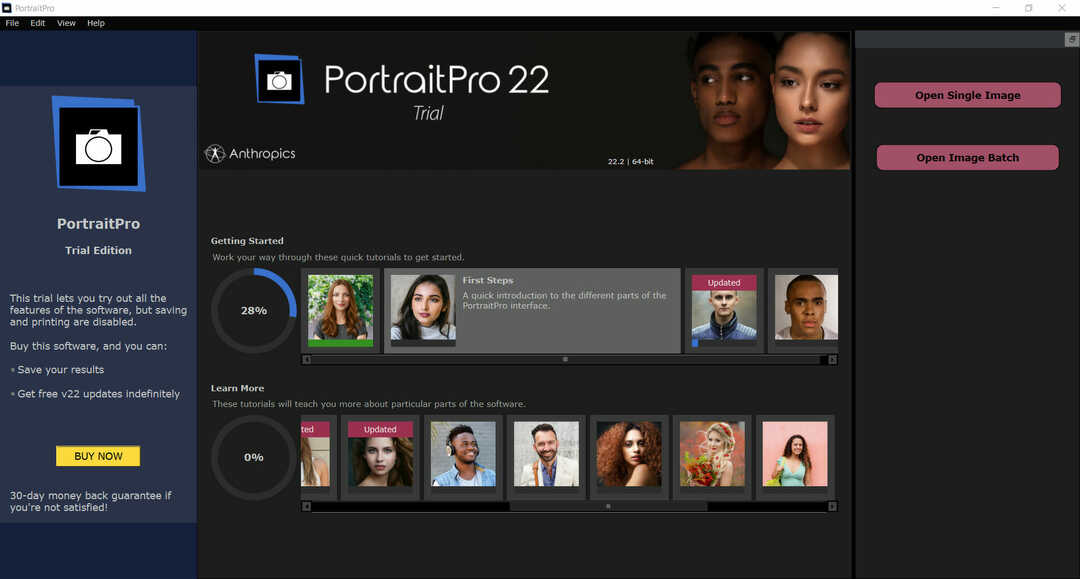
Pirmiausia, 22 portretas iš antropikų yra skirta veido ir plaukų retušavimui skirta priemonė, kurią naudojant daroma daug dirbtinio intelekto pažangos žmogaus grožio srityje.
Antrą kartą importavus nuotrauką, ji aptinka objekto veidą, lytį ir net amžių, taip pat jo savybes, odą, plaukus, objektus ir foną.
Tada, tiesiog naudojant kai kuriuos slankiklius, nesunku pakeisti visus veido bruožus, įskaitant jų formą ir matmenis.
Išskirtinės ClearSkin 5 technologijos dėka galėsite natūraliai išlyginti odą ir pašalinti dėmes bei šešėlius.
Tai gali būti svarbus įrankis bet kuriam grafikos redaktoriui, žurnalui ar verslui, tačiau dėl draugiškos vartotojo sąsajos juo gali naudotis bet kas.
Tai pasakius, pirmiausia panagrinėkime geriausias „PortraitPro“ funkcijas, o tada parodysime, kaip tiksliai naudoti programą.
Kokios yra geriausios PortraitPro 22 savybės?
1. Paprastas ir intuityvus naudojimas
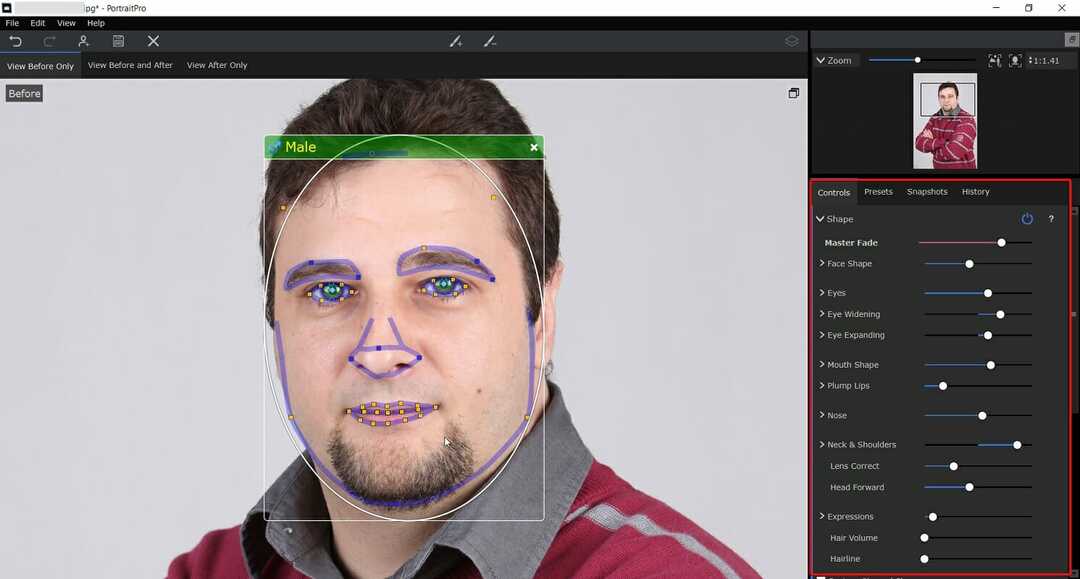
Įkėlus nuotrauką, programinė įranga aptinka veidą ir priartina jį, aptikdama visas svarbias funkcijas vos per kelias sekundes.
Tada dešinėje turėsite ne mažiau nei dešimt sekcijų, kuriose galėsite keisti skirtingų veido elementų formas, tepti odą lygintuvu, keisti apšvietimą ir spalvas ir net pasidaryti makiažą.
Galų gale visos nuotraukos retušavimas yra labai paprastas dalykas, nes viskas, ką minėjome, jau yra nustatyta.
Žinoma, taip pat galima susikurti savo išankstinius nustatymus, todėl jei per dieną apdorojate šimtus portretų, galėsite juos pritaikyti paprastu spustelėjimu.
2. Odos išlyginimas
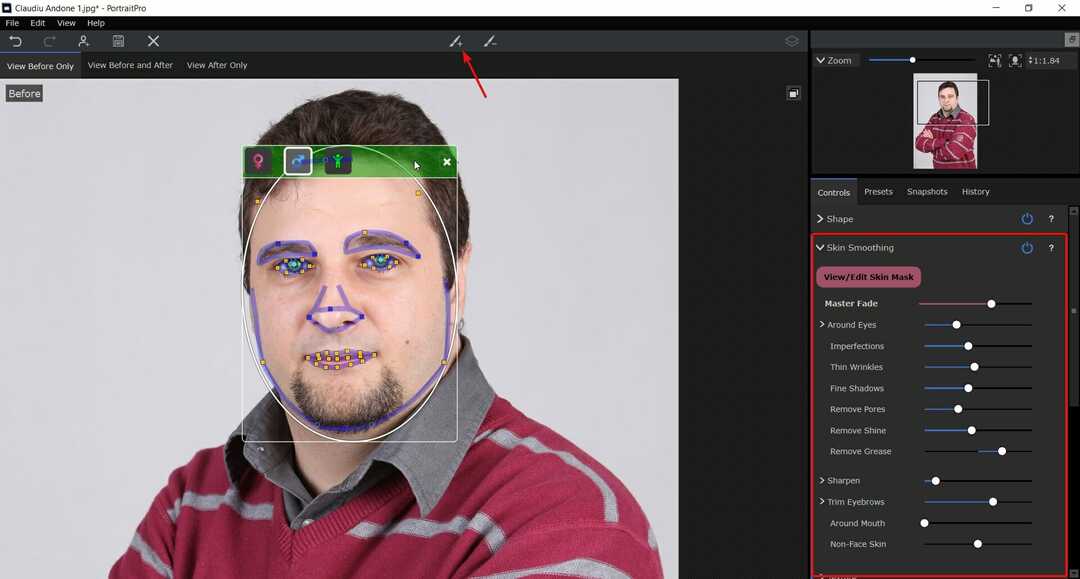
Odos išlyginimo funkcija iš PortraitPro tikrai taps geriausiu bet kurio fotografo ar meno vadovo draugu, nes ji per kelias sekundes gali padaryti stebuklus su bet kokiu veidu.
„ClearSkin 5“ technologija automatiškai išlygins odą be plastiko Fotošopu baigti tikriausiai esate įpratę.
O jei norite tiesiogiai pašalinti dėmes ir problemines vietas, lango viršuje esantis Touch-Up šepetėlis padės jums nereikės per daug išlyginti.
3. Veido lipdymas
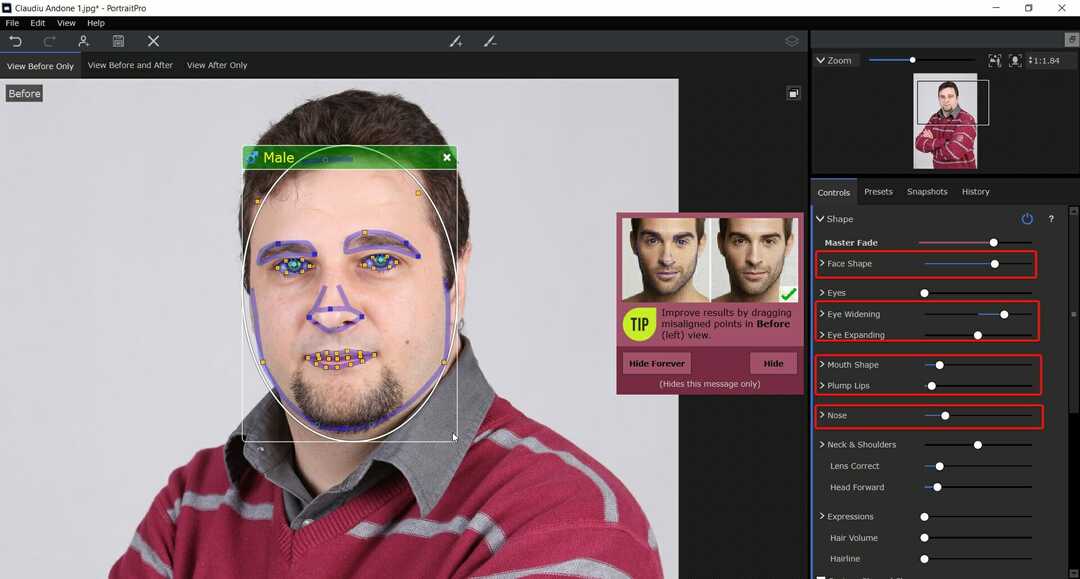
Naudojant PortraitPro veido formavimo technologiją, pakeisti veido, nosies, akių ir burnos formą dar niekada nebuvo taip paprasta.
Technologija paremta šimtus valandų žmogaus estetikos mokymu, o ne tempimu ar iškreipdamas veidą, kaip tai atsitiktų su kita programine įranga, „PortraitPro“ naudoja intuityvią slankiklio sąsają.
Naudodami veido formavimo funkciją galėsite išplėsti akis, ištaisyti plataus kampo iškraipymus, paryškinti šypseną ir net imituoti subjekto galvos pakreipimą į priekį, kad būtų suformuotas žandikaulis.
4. Odos apšvietimas ir dažymas
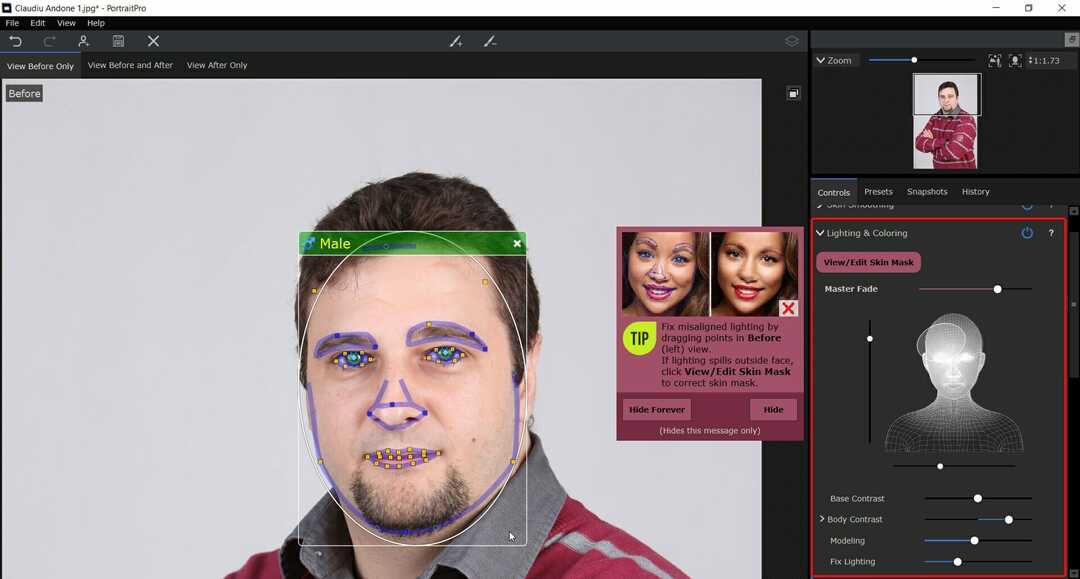
Jei daugiausia dirbate su portretais, darytais prasto apšvietimo sąlygomis, o ne fotostudijoje, tinkamai apšvietimas PortraitPro gali imituoti tiksliai valdomą apšvietimą, kaip norite, bet kokia kryptimi ir intensyvumu teikia pirmenybę.
Ir tai padės pašalinti bet kokius nepalankius šešėlius, padidinti garsumą ir netgi pakeisti šviesos spalvą. Tai paprasta ir lengva dėl šio išmaniojo 3D apšvietimo įrankio.
Kaip greitai redaguoti portretą naudojant PortraitPro?
-
Eikite į tam skirtą PortraitPro svetainę ir spustelėkite Išbandykite dabar mygtuką.
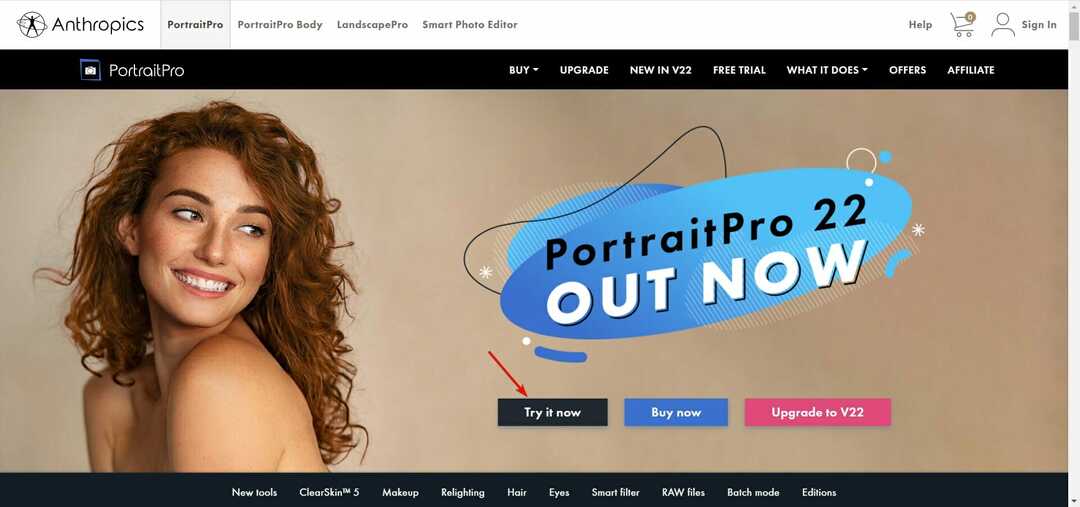
- Kitame lange pasirinkite operacinę sistemą („Windows“ arba „Mac“) bei versiją ir paspauskite Gaukite nemokamą atsisiuntimą mygtuką. Jis automatiškai aptiks jūsų OS, bet nepakenks dar kartą patikrinti.

- Gausite vykdomąjį failą ir jį atsisiuntę prasidės diegimo procesas. Sutikite su licencijos sutartimi ir atlikite viso diegimo veiksmus.
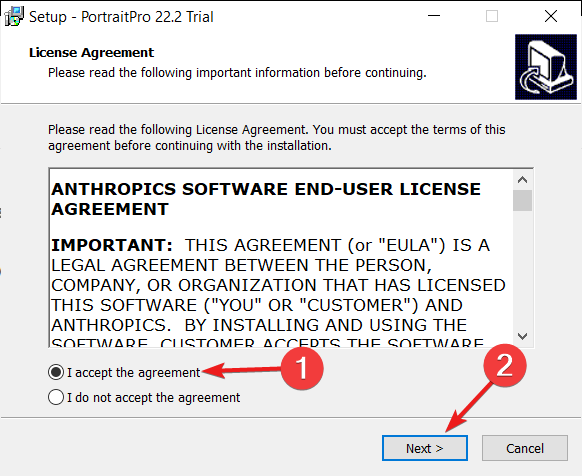
- Pasirinkę diegimo aplanką ir ar norite įtraukti piktogramas į meniu Pradėti ir darbalaukį, paspauskite Diegti mygtuką.
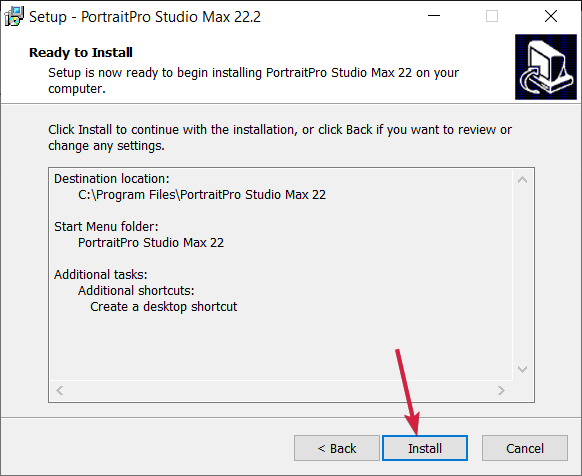
- Galiausiai programa bus paleista ir pamatysite kairįjį langą su pranešimu, kad tai nemokama bandomoji versija ir negalite išsaugoti ar spausdinti, todėl išbandę visas funkcijas, jei norite, kad būtų visos funkcijos, spustelėkite Pirkti apačioje esantį mygtuką.

- Galite pradėti pasirinkdami Atidarykite vieną vaizdą mygtuką viršutiniame dešiniajame kampe, bet atminkite, kad taip pat galite įkelti vaizdus paketu, kad vienu kadru redaguotų daugiau jų, spustelėdami toliau esantį mygtuką.

- Pasirinkus nuotrauką iš disko, programinė įranga automatiškai ją išanalizuos, suras veidą ir stebuklingai nustatyti visus veido bruožus. Viršutiniame kairiajame kampe galite pasirinkti kadrą prieš, prieš ir po arba tik po kadro.
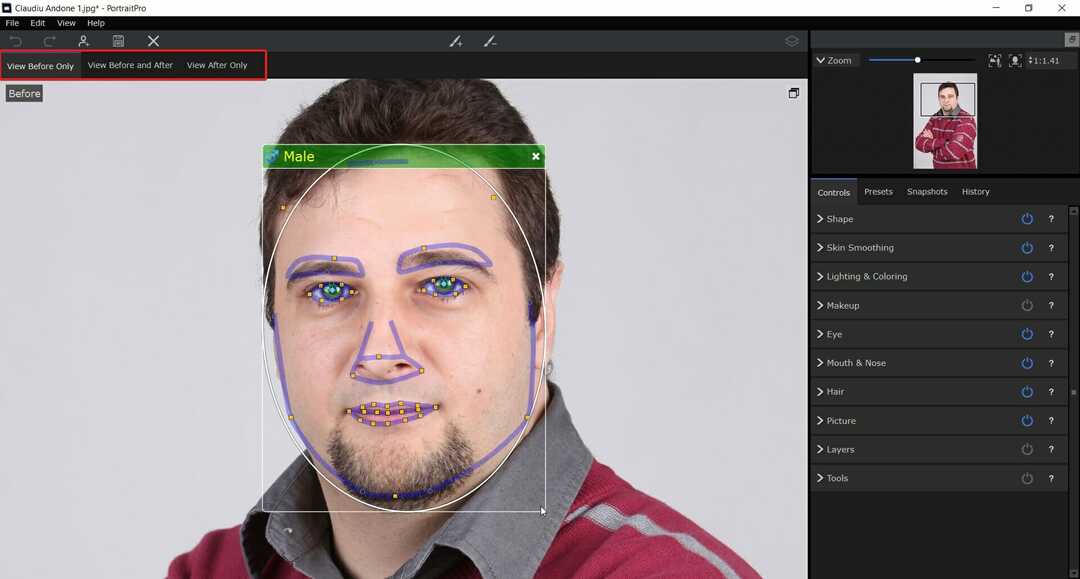
- Tada, norėdami greitai pakeisti, pasirinkite Prieš ir po parinktį iš viršaus, tada pasirinkite Išankstiniai nustatymai skirtuką ir spustelėkite vieną iš iš anksto nustatytų sąraše. Iš karto pamatysite daugybę skirtumų, įskaitant rando, dėmių, riebalų išnykimą nuo odos ir dar daugiau, ir tai tik standartinis išankstinis nustatymas.
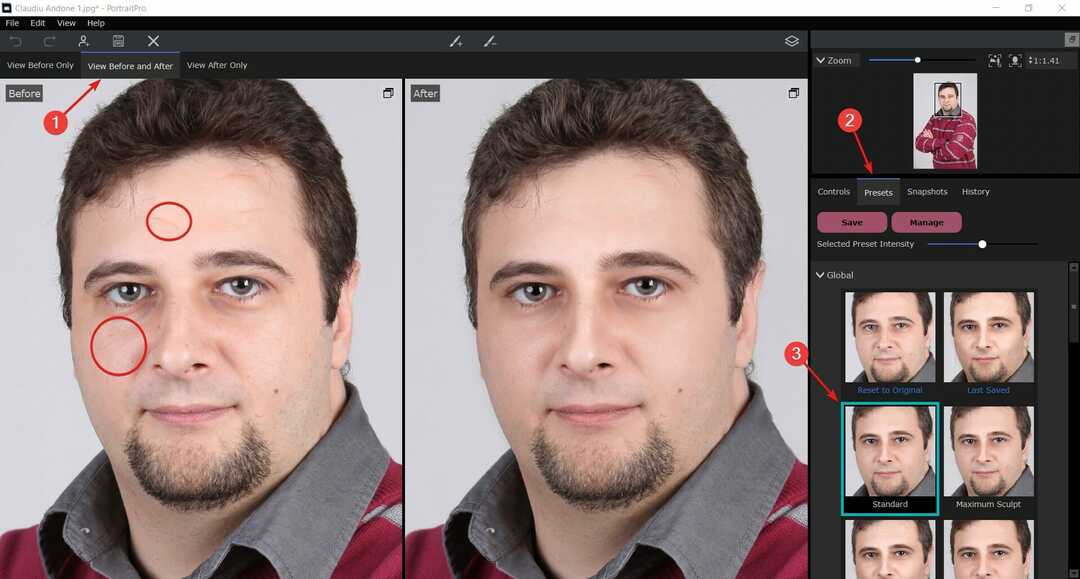
- Apgamas nėra toks didelis dalykas, jei paklausite mūsų, bet galite jo atsikratyti arba bent jau padaryti jį mažiau matomą spustelėję Pataisymas šepetėliu nuo viršaus ir pritaikydami efektą kaip tik ant šio netobulumo.
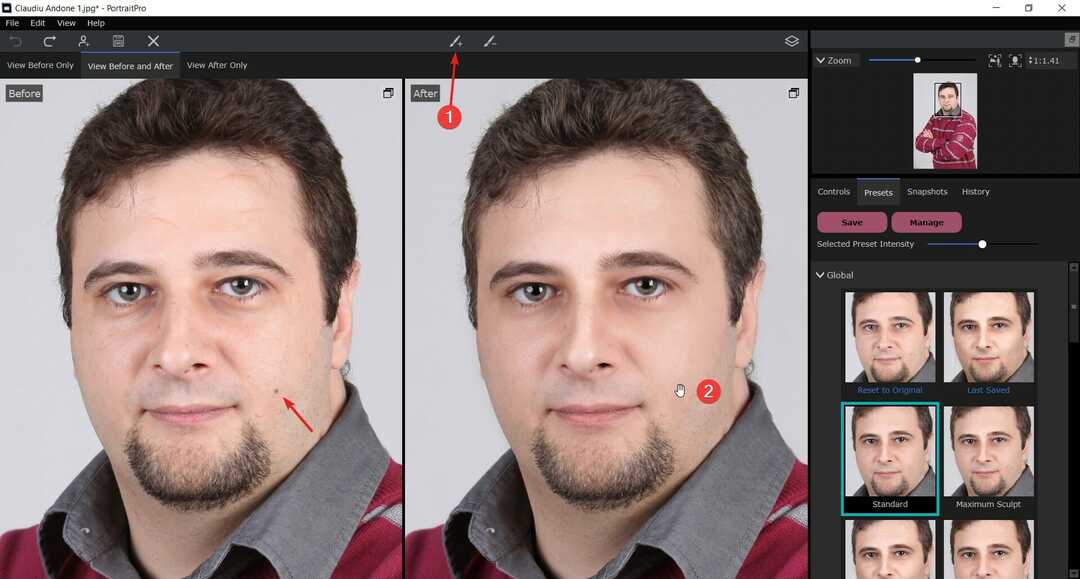
- Kaip matote iš mūsų ekrano kopijos, trūkumas dabar vos matomas.
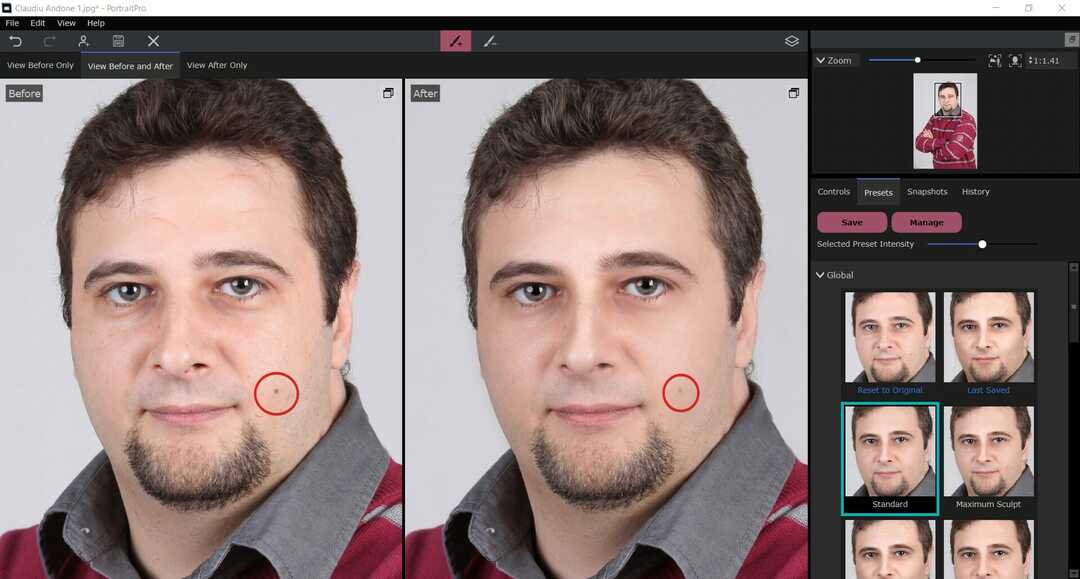
- Žinoma, taip pat yra galimybė padidinti arba sumažinti iš anksto nustatytą intensyvumą perkeliant slankiklį į kairę arba dešinę, tačiau Pataisymas šepetėlis leidžia tepti tik reikiamas vietas, nekeičiant viso veido.
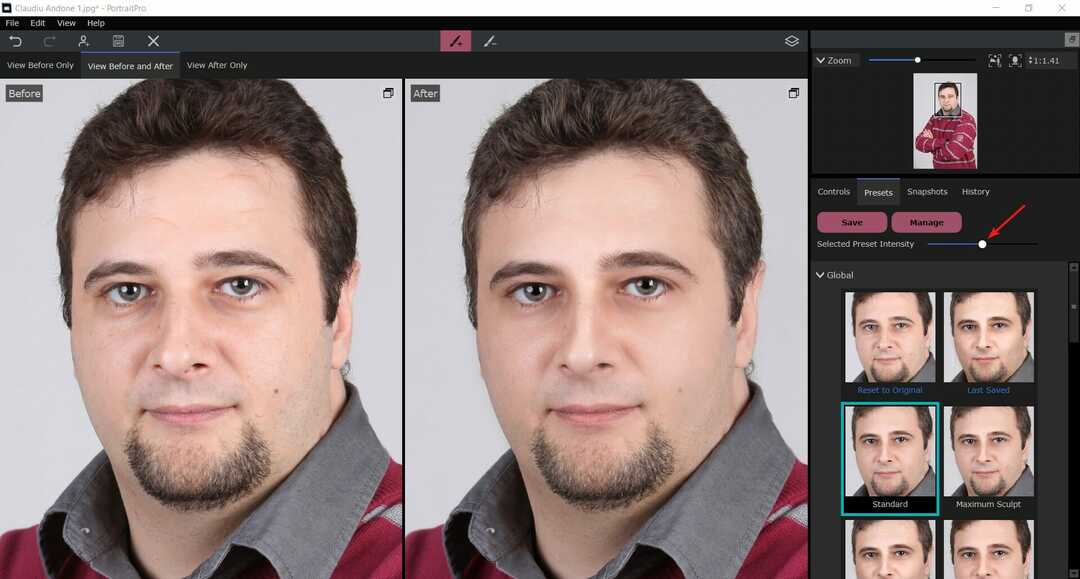
- Ir jei pakeliui padarysite kokių nors klaidų, Anuliuoti ir Perdaryti mygtukai iš viršutinio kairiojo kampo padės akimirksniu juos ištaisyti.

- Baigę portreto redagavimą, tiesiog spustelėkite Sutaupyti mygtuką, pasirinkite vaizdo tipą ir kokybę, tada paspauskite Gerai. Kaip matote iš mūsų ekrano kopijos, yra vektorinių profesionalių formatų, tokių kaip TIFF ir PNG, parinkčių.

- Tai labai greitas pertvarkymas, kuris užtruko tik apie dvi minutes nuo pradžios iki pabaigos.
Negalime pakankamai pabrėžti fakto, kad su PortraitPro galite nuveikti daug daugiau, nes aukščiau pabrėžėme kai kurias geriausias jos savybes.
Detalumo lygiui, kuriuo galite dirbti, nėra jokių apribojimų. Ir jei jums nepatinka integruoti išankstiniai nustatymai, visada yra galimybė susikurti ir išsaugoti savo.
Ir tai ne tik veido retušavimas, bet ir plaukai, apšvietimas, makiažas, pečiai ir daug daugiau.
PortraitPro Studio ir Studio Max kainos
Yra dvi „PortraitPro“ kainodaros parinktys ir dabar yra didžiulė 50% NUOLAIDA.
➡ PortraitPro studija – Galima įsigyti dabar tik už 54,95 USD ir apima RAW failų apdorojimą ir nemokamus atnaujinimus
Tai puikus pasirinkimas fotomenininkams ar fotografams, norintiems tobulai suredaguoti savo studijos kadrus. Pavyzdžiui, galėtume tai laikyti dideliu mados žurnalo turtu.
➡ PortraitPro studijaMaks – Šioje pilnoje versijoje yra visos „Studio“ funkcijos, bet taip pat yra vaizdų paketinis apdorojimas tik už 169,95 USD
„Studio Max“ versija padidintų bet kurios įmonės ir redaktoriaus, kuriai reikia apdoroti šimtus portretų per dieną, efektyvumą.
Nesvarbu, ar tai būtų paso ir asmens tapatybės nuotraukos, ar studijos šeimos nuotraukos, „PortraitPro“ paketinio apdorojimo funkcija tikrai sutaupys daug laiko.

PortraitPro
Tai geriausias portretų redagavimo įrankis, kurį gali naudoti visi, neturintys jokių grafinių įgūdžių.
Geriausia yra tai, kad su ja yra nemokama bandomoji versija, skirta išbandyti, ir net jei ją nusipirksite ir apsigalvotumėte, galėsite pasinaudoti 30 dienų pinigų grąžinimo garantija.
- Argumentai "už"
- Paprasta ir draugiška vartotojo sąsaja
- Plačios AI funkcijos, skirtos veido aptikimui ir korekcijai
- Suderinamas su Windows ir Mac
- Pažangios veido pataisymo funkcijos
- Profesionalūs integruoti išankstiniai nustatymai greitam redagavimui
- Stačia mokymosi kreivė
- Minusai
- Nemokama bandomoji versija neleidžia išsaugoti ir spausdinti gauto vaizdo
Baigiamosios pastabos
Mums tikrai buvo smagu su šia praktine PortraitPro apžvalga, nes tai buvo būtent tai: smagu! Ir taip yra todėl, kad su juo taip paprasta dirbti.
Žinoma, profesionalus grafikas galės geriau pritaikyti įvairius aspektus, pritaikyti tinkamą apšvietimą, makiažą ir pan. bet rezultatai buvo nuostabūs net naudojant esamus išankstinius nustatymus.
Tai taip puiku šioje programoje, kad ją gali naudoti tokie nepatyrę vartotojai, kaip mes, tačiau tai taip pat bus puikus įrankis profesionalų rankose.
Ir kaina yra tik dalis sudėtingesnės programinės įrangos, kuriai taip pat reikia daug mokymų ir įgūdžių, taikomų.
Turite žinoti, kad Anthropics taip pat turi puikų įrankį kūno redagavimui, vadinamą PortraitBody ir paskambino dar vienas LandscapePro specializuojasi – atspėjote – kraštovaizdžio nuotraukų redagavimui.
Tikimės, kad mūsų apžvalga suteikė aiškų supratimą apie tai, kaip naudoti PortraitPro ir geriausias jo funkcijas.
Ar jau išbandei? Papasakokite mums apie savo patirtį žemiau esančiame komentarų skyriuje ir, jei turite klausimų, mes pasistengsime į juos atsakyti kuo greičiau.
![Geriausi „Photoshop“ pasiūlymai [2021 m. Vadovas]](/f/800094fa0de49ac8022f48a9019e0feb.jpg?width=300&height=460)